- インターネット接続の障害が原因で、Windows11アクティベーションエラー0xc004f213がポップアップする場合があります。
- 非公式のライセンスキーはMicrosoftによって削除されるため、絶対に使用しないでください。
- キーを入力する前にキーのスペルを再確認し、その後コンピュータを再起動してください。
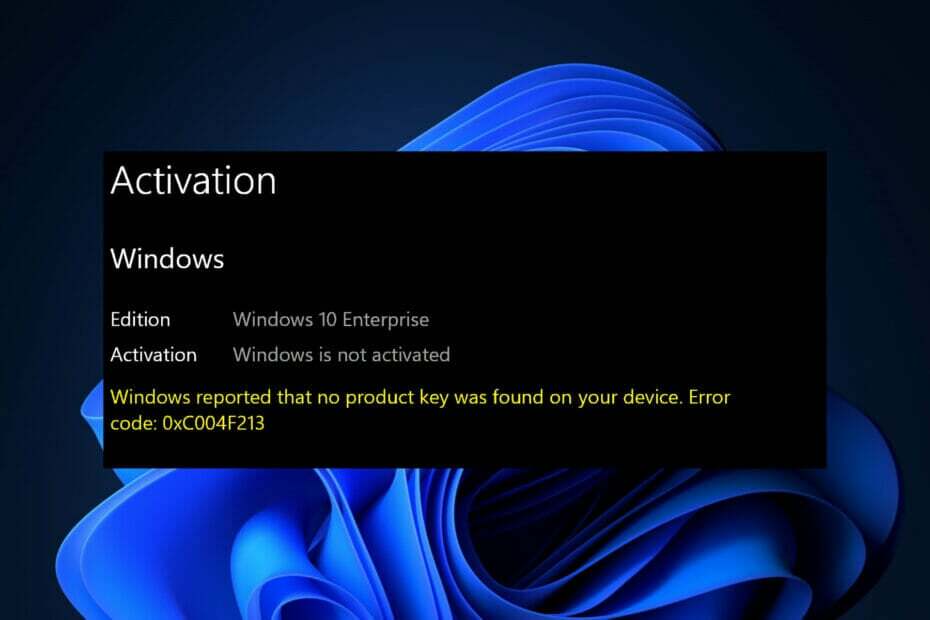
バツダウンロードファイルをクリックしてインストールします
このソフトウェアは、一般的なコンピューターエラーを修復し、ファイルの損失、マルウェア、ハードウェア障害からユーザーを保護し、パフォーマンスを最大化するためにPCを最適化します。 3つの簡単なステップでPCの問題を修正し、ウイルスを今すぐ削除します。
- RestoroPC修復ツールをダウンロードする 特許技術が付属しています (利用可能な特許 ここ).
- クリック スキャン開始 PCの問題を引き起こしている可能性のあるWindowsの問題を見つけるため。
- クリック 全て直す コンピュータのセキュリティとパフォーマンスに影響を与える問題を修正する
- Restoroはによってダウンロードされました 0 今月の読者。
Windows11オペレーティングシステムをアクティブ化するプロセスは非常に簡単になりました。 キーがBIOSに事前にプログラムされていて、情報を入力する必要がない場合もあります。 ただし、ユーザーから、Windows11アクティベーションエラー0xc004f213メッセージが表示されることが報告されました。
ライセンスキーは、オペレーティングシステムのコピーが本物であり、マイクロソフトソフトウェアライセンス条項で許可されているよりも多くのデバイスにインストールされていないことを確認するのに役立ちます。
直後に、Windows11アクティベーションエラー0xc004f213を修正する方法を説明します。 新しいWindowsを入手したらすぐにWindowsのコピーをアクティブ化することが重要である理由がわかります ノートパソコン。 私たちについていく!
Windowsをアクティブ化することが重要なのはなぜですか?
Windows PCを実行している限り、ActivateWindowsは画面の右下隅に表示され続けます。 透かしを削除する方法はいくつかありますが、レジストリファイルに問題がある場合は、透かしが再表示される可能性があります。
または、レジストリエディタでファイルに変更を加えたくない場合は、コンピューティングエクスペリエンスの一部としてこの透かしを受け入れる必要があります。
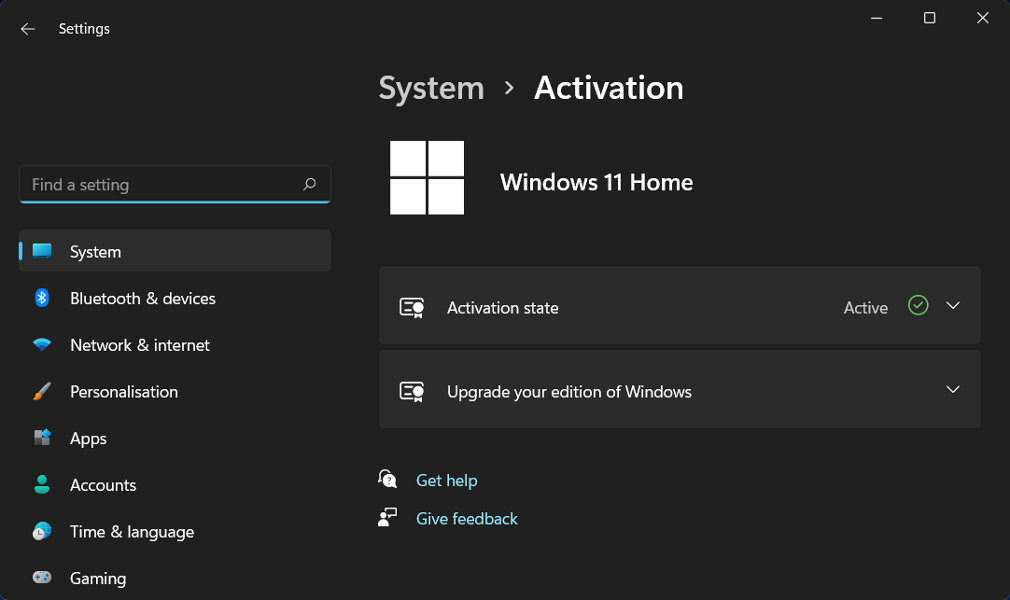
Windowsのコピーがアクティブ化されていない場合、Windowsのアクティブ化と同様のメッセージが常に[Windowsの設定]ウィンドウに表示されます。
Windows11またはWindows10のどちらを使用しているかに関係なく、同じメッセージが表示されます。 適切なリンクをクリックすると、Windows設定のWindowsアクティベーションパネルが表示されます。
ただし、Windows 11をアクティブ化しない場合、パーソナライズオプションを変更することはできません。 つまり、壁紙、テーマ、タイトルの色、スタートメニューの色、透明度、またはコンピューターの他の側面を変更することはできません。
定期的に配信される多数の通知により、他のユーザーが使用していないプロダクトキーを使用してWindowsインストールをアクティブ化するように求められる場合があります。 このポップアップメッセージは、場所によっては、インターネットで映画を見たり、記事を読んだりしているときに表示される場合があります。
Windows 11を無期限に使用する場合は、オペレーティングシステムをアクティブ化するためのプロダクトキーを取得することを強くお勧めします。 そうしないと、公式のライセンス契約がWindowsの使用法に対応していないため、将来的に問題が発生する可能性があります。
Windows 11のアクティベーションエラー0xc004f213を修正するにはどうすればよいですか?
1. ライセンスキーを確認します
非公式のライセンスキーは、この投稿の後半で詳しく説明しますが、許可されていないため、使用しないでください。 何年もの間、マイクロソフトは認識されていないすべてのキーを市場から削除して禁止してきました。
ただし、ハッキングされたキーを使用すると、削除される前に短期間機能する可能性があります。
マイクロソフト認定のライセンスキーのみを購入し、コードをアクティブ化する前にコードを再確認して、スペルを間違えていないことを確認してください。
2. コンピューターのキーがアクティブになっているかどうかを確認します
- 押す ウィンドウズ + S 検索バーを開いて次のように入力します cmd、次にそれを右クリックしてタップします 管理者として実行.
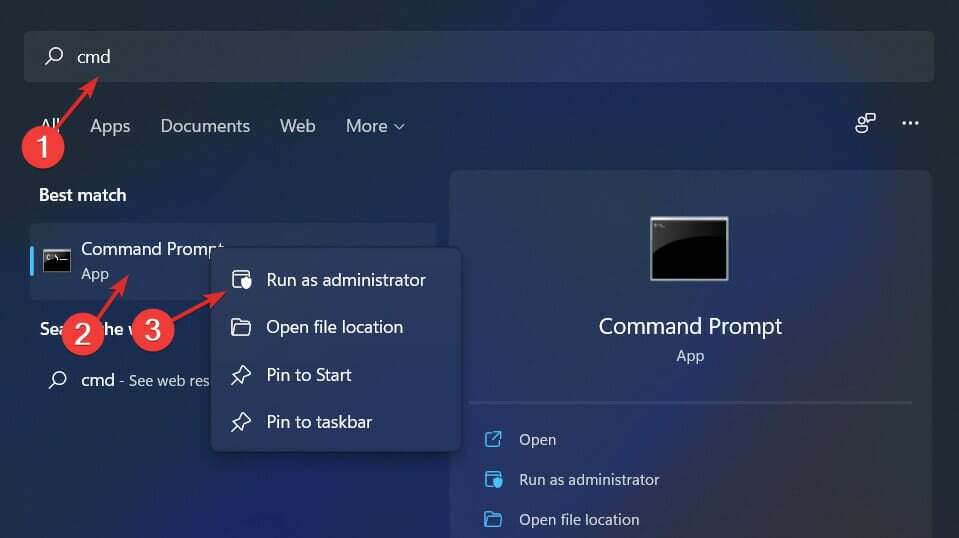
- 次のコマンドを入力するか、コピーして貼り付けます コマンド・プロンプト ウィンドウとそれを実行させます。 次のいずれかの新しいウィンドウが表示されます マシンは永続的にアクティブ化されます またはその逆:
slmgr / xpr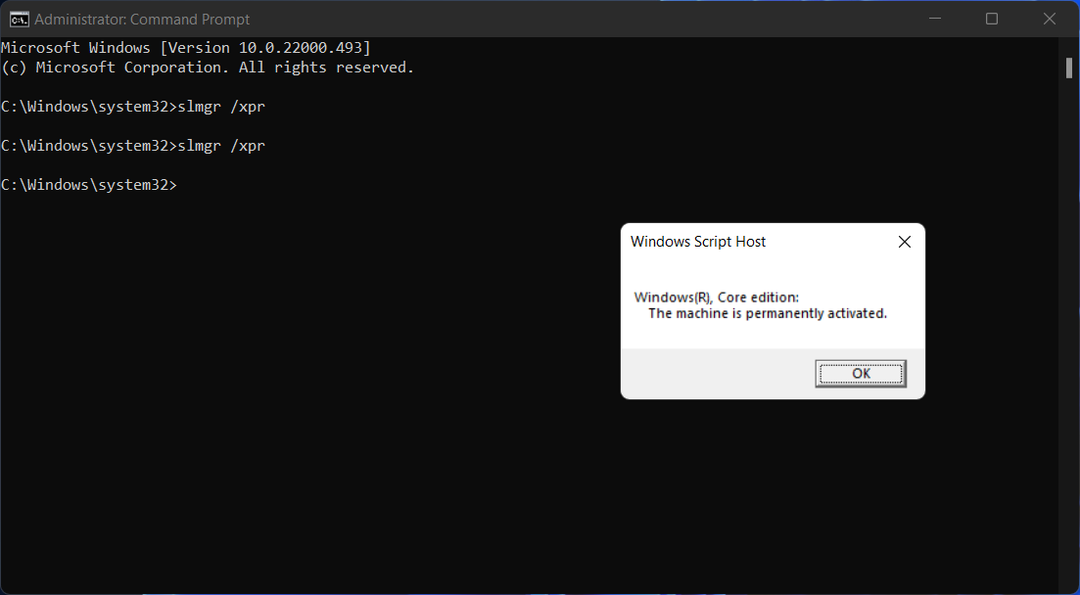
- 有効になっている場合は、ここで停止して、バグである0xc004f213エラーを無視できます。 それ以外の場合は、4番目のステップに進みます。
- を右クリックします 始める アイコンを選択して選択します Windowsターミナル(管理者).
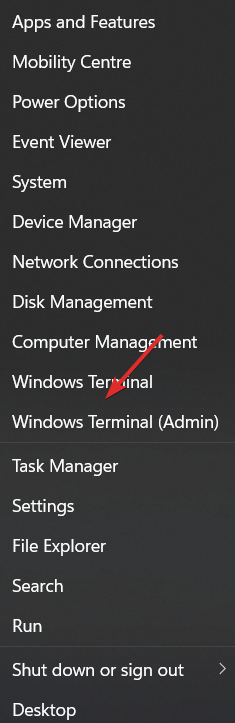
- 次のコマンドを入力して実行します。
wmic path softwarelicensingservice get OA3xOriginalProductKey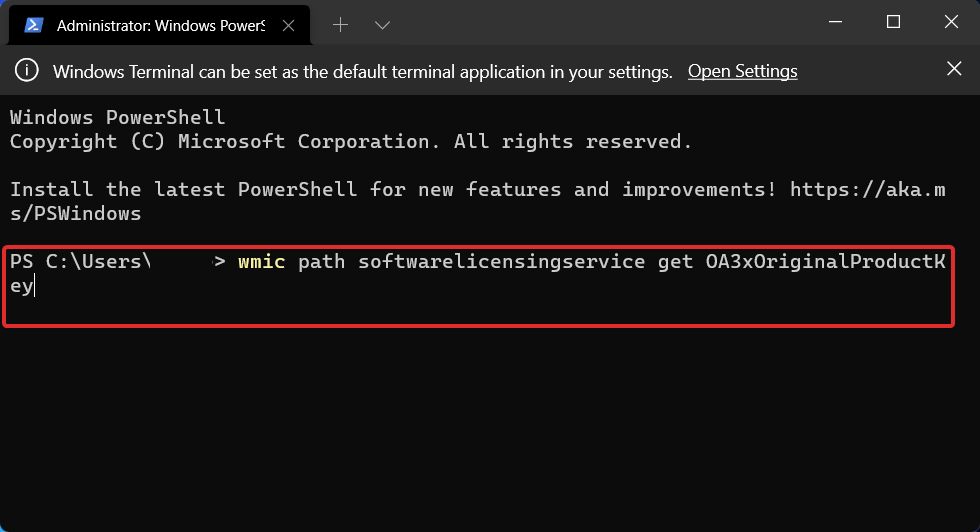
- キーをコピーしてから、 アクティベーション 内部のセクション 設定 アプリとそこに貼り付けます。
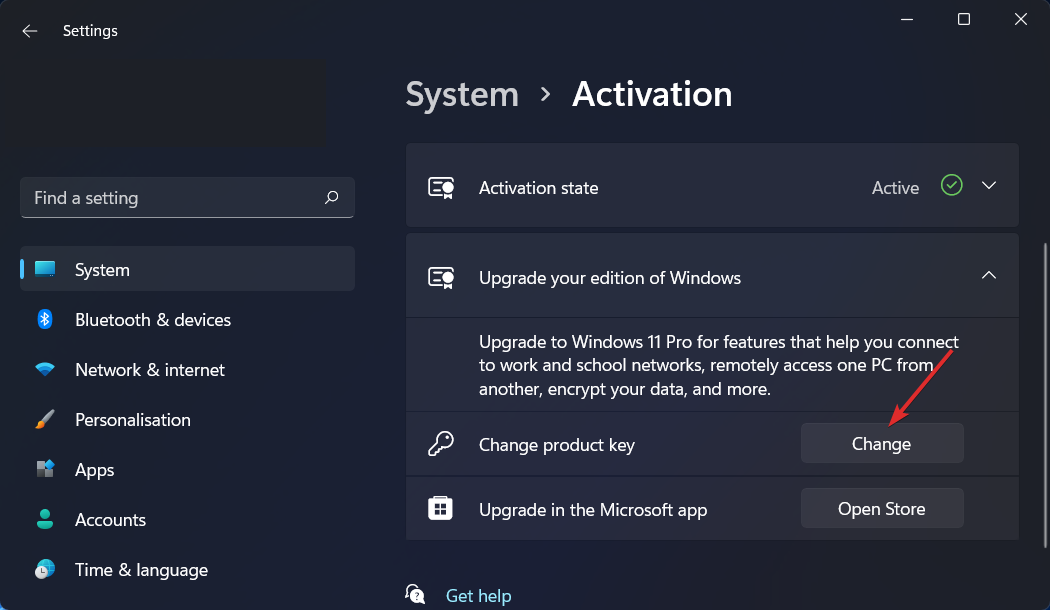
3. インターネット接続を確認してください
Windows 11アクティベーションエラー0xc004f213メッセージが表示される別の可能性は、さまざまな理由でインターネット接続が中断されていることです。
ネットワークにリンクされているかどうかを確認するには、 Wi-Fi あなたのアイコン タスクバー ネットワークに接続しているかどうかを確認します。
まだ使用していない場合は、そのうちの1つを選択してから、Windowsのアクティブ化プロセスに進みます。 また、近くに利用可能なWi-Fiがない場合は、ホットスポット接続も可能であることに注意してください。
- 仮想マシンでWindows11をアクティブ化する方法
- 海賊版の事前にアクティブ化されたWindows10を使用している場合、Windows11はキーを必要としません。
- Windows 10/11アクティベーションエラー:原因と解決策
無料のライセンスキーは安全ですか?
正規のWindowsプロダクトキーを低コストで販売することを提案しているさまざまなWebサイトをインターネット上で見つけることができます。 彼らはどのようにしてそのような低コストのWindows11プロダクトキーを取得し、そのようなグレーマーケットキーを使用することは合法で安全ですか?
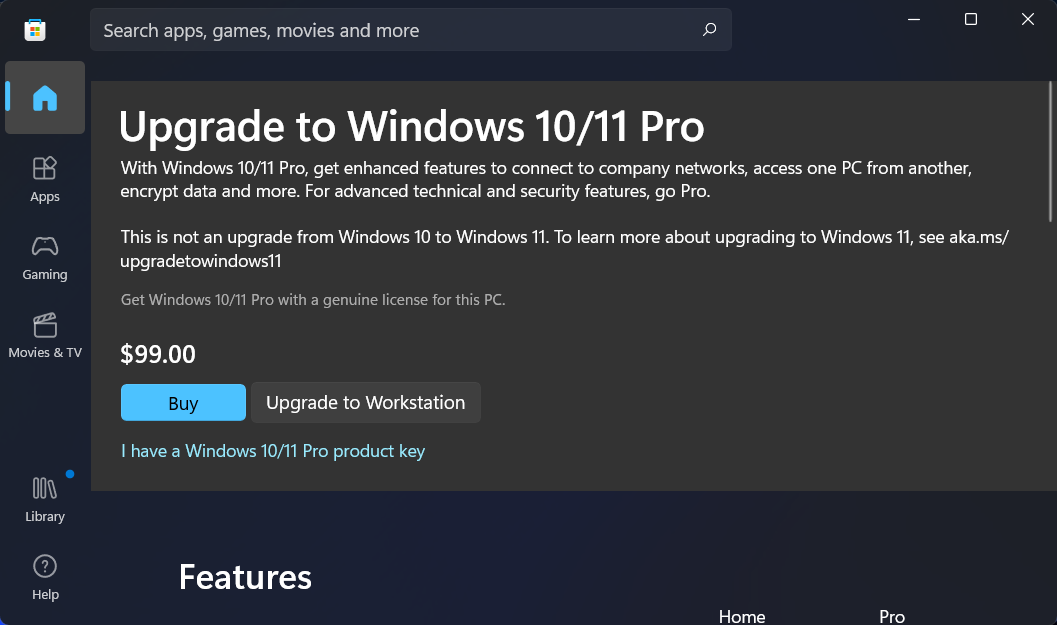
これらのWindowsキーは正当であるように見えますが、そうではありません。 マイクロソフトは、さまざまな国でさまざまなレートでWindowsOSの価格を設定しています。
マイクロソフトがさまざまな国でさまざまな価格を請求する理由には、さまざまな要因が関係しています。 これらの説明は、問題の国の通貨の相対的な強さ、およびその他の考慮事項に基づいています。
デジタル購入の法則も、国によって異なります。 このようなWebサイトは、低価格のWindows11キーを購入するための正当な情報源ではありません。
マイクロソフトはそれをサポートしておらず、そのようなキーを販売しているWebサイトを発見した場合、そのようなWebサイトの責任者に対して訴訟を起こす予定です。 さらに、リークされたすべてのキーを一括で非アクティブ化します。
安価なキーがすぐに機能しないか、短時間機能してから終了するか、運が良ければ長期間動作する可能性があります。
ただし、使用しているキーが正当でない可能性があることに注意してください。 これらの理由から、常にMicrosoftStoreまたは認定パートナーのいずれかから正規のWindowsプロダクトキーを購入することをお勧めします。
そのようなルースに巻き込まれないでください。 サードパーティのWebサイトから入手した低コストのWindowsキーは、ほぼ間違いなく合法ではありません。 これらのグレーマーケットキーには、発見されるリスクが伴います。発見された場合は、ゲームオーバーになります。 運が良ければ、それを使う時間がかかるかもしれません。
1週間、1か月、または1年間発見されない場合もあれば、生涯にわたって検出されない場合もあります。その場合は、それについて決定する必要があります。
それでも Windows11のコピーをアクティブ化できません、リンクされている記事を見て、手元のエラーを修正する方法を試してください。
または、他のアクティベーションエラーが発生した場合は、 動作しないWindows10/11アクティベーションキーを修正する方法についての投稿を確認してください.
そして最後に、 0xc004c003アクティベーションエラーが発生しました、それを解決する方法を見つけるためにリンクされたガイドをお見逃しなく。
以下のコメントセクションで、あなたの考えや他の解決策も考えているかどうかを遠慮なくお知らせください。


![修正: Office [Excel、Word] で製品のライセンス認証に失敗しました。](/f/9e1c739a6a7d9f5a9106b0145e0a492a.jpg?width=300&height=460)